Wininit -ongelmat ratkaisu.Exe Windows

- 2186
- 337
- Frederick Larkin
Windows -työ on mahdotonta ilman suurta määrää prosesseja ja järjestelmäpalveluita, jotka ovat vastuussa järjestelmän vakaasta toiminnasta. Kokeneemmat käyttäjät tuntevat ohjelman "Task Manager", jossa voit tarkkailla suurimman osan järjestelmätiedoista.
Kun tarkastellaan yksityiskohtia, huomio voi houkutella Wininit -prosessia.exe, joka on tunnetuin. Tässä artikkelissa opit Wininitin nimityksen.Exe ja algoritmi ongelman ratkaisemiseksi, jos haitalliset ovat peittäneet sen.

Mikä on Wininit vastuussa.Exe
Wininit.Exe on järjestelmäprosessi, joka aloittaa työnsä samanaikaisesti Windowsin kanssa, tukee sen oikeaa toimintaa.
Yksi päätehtävistä on käynnistää järjestelmän alustamisprosessi. Yksinkertaisesti sanottuna, Wininitin ansiosta suurin osa taustapalveluista, jotka toimivat jatkuvasti.
Lisäksi suoritetaan useita muita toimintoja:
- Palveluprosessin käynnistäminen.exe vastaa muiden tärkeiden palvelujen koordinoinnista.
- Käynnistää LSASS.exe, joten käyttäjä on onnistuneesti valtuutettu.
- Osallisuus LSM.Exe. Tämä palvelu on vastuussa paikallisten istuntojen tukemisesta.
- Luominen ja täyttäminen Temp -kansiossa olevilla tiedoilla, joka on myös vastuussa nykyisen istunnon oikeasta toiminnasta.
Mistä löytää Wininit -prosessi.Exe
Kuten artikkelin alussa todettiin, prosessi löytyy tehtävän lähettäjästä. Yleinen avaustapa on käyttää avainyhdistelmää "Ctrl+Shift+ESC". Yhdistelmän oikean painamisen jälkeen oikea ikkuna näkyy edessäsi. Windows 10 -käyttäjät syötetään juuri ohjelman nimi "Käynnistä" -valikossa.
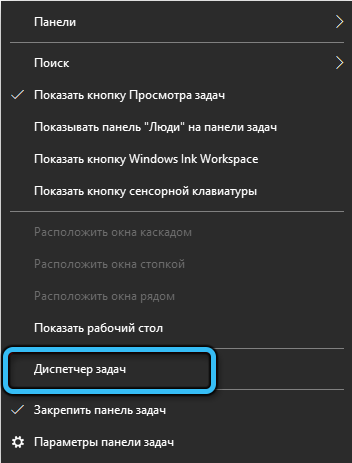
Seuraavaksi sinun on mentävä "prosessit" -välilehteen, josta olemme kiinnostuneita Wininitistä. On syytä selventää, että Windows 10 -tiedot löytyvät myös "yksityiskohdista" -välilehdestä.
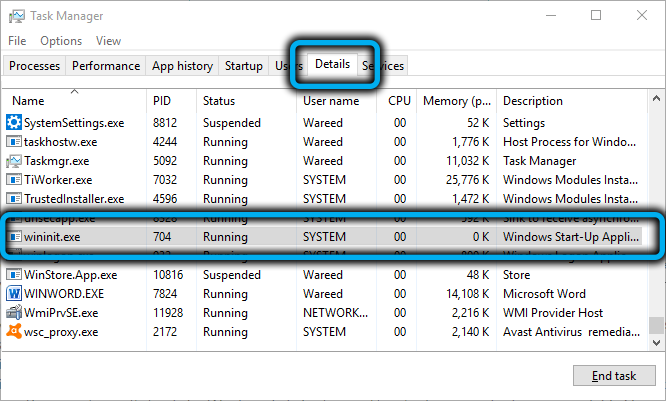
Saadaksesi yksityiskohtaisempia tietoja, kun olet löytänyt prosessin luettelosta, napsauta sen nimeä oikealla painikkeella ja valitse avautuvassa valikossa "Ominaisuudet".
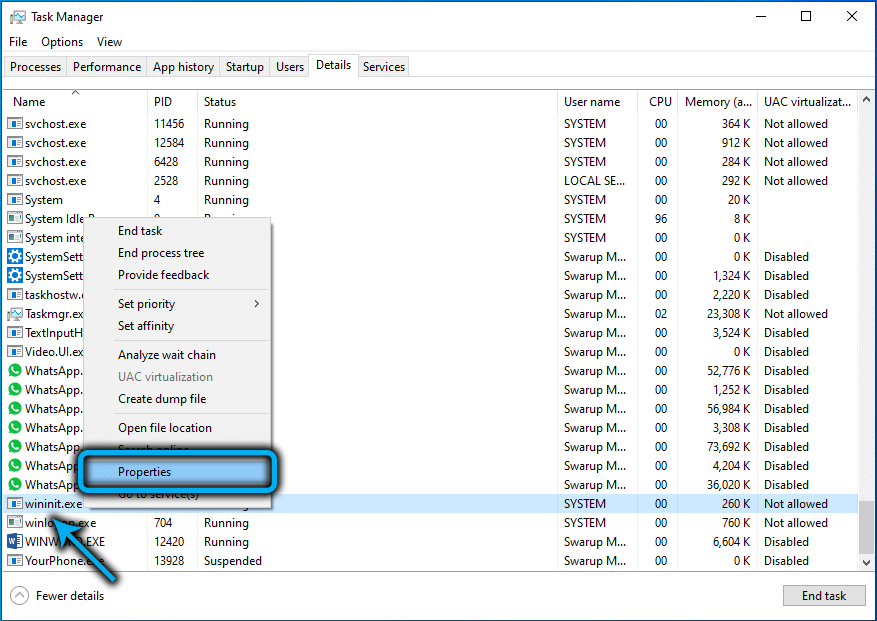
Siirtyminen prosessitiedoston sijaintiin
Tästä prosessista vastaava tiedosto on yhdessä hakemistojärjestelmän avaimesta: "System32".
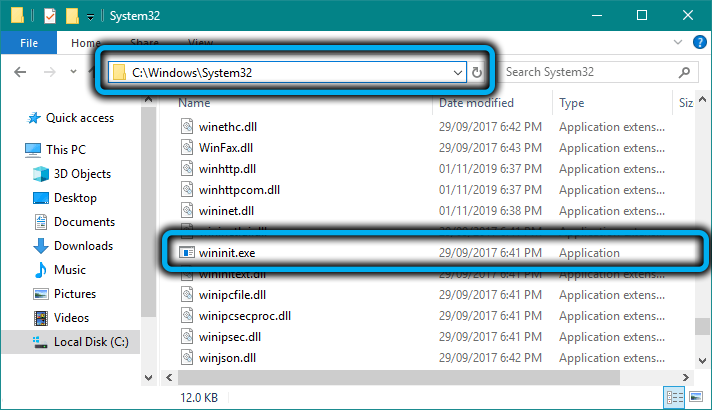
Löydäksesi itsesi tähän kansioon, tarvitset järjestelmänvalvojan oikeudet.
Se riittää painettuaan oikeanpuoleisen hiiren prosessinimeen tehtävän dispetterissä Valitse "Avaa tiedoston sijainti".
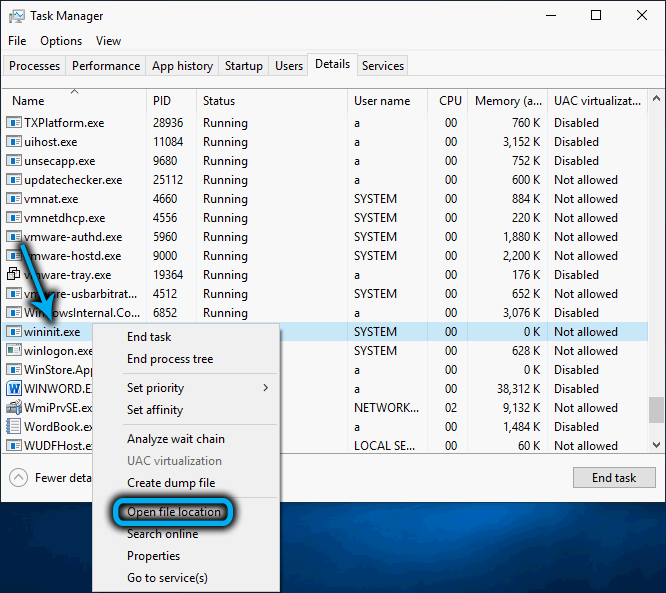
Tiedostojen tunnistaminen
Kuten aiemmin todettiin, Wininit itse.Exe ei ole virus. Haitalliset ohjelmat voivat kuitenkin piiloutua tämän prosessin puitteissa. Puhumme troijalaisista ja matoista, jotka antavat tiedostolleen saman nimen kuin järjestelmäpalvelujen, havaitsemisen välttämiseksi. Siksi on tarpeen suorittaa oikea tunnistaminen ja ymmärtää, onko tiedosto aito.
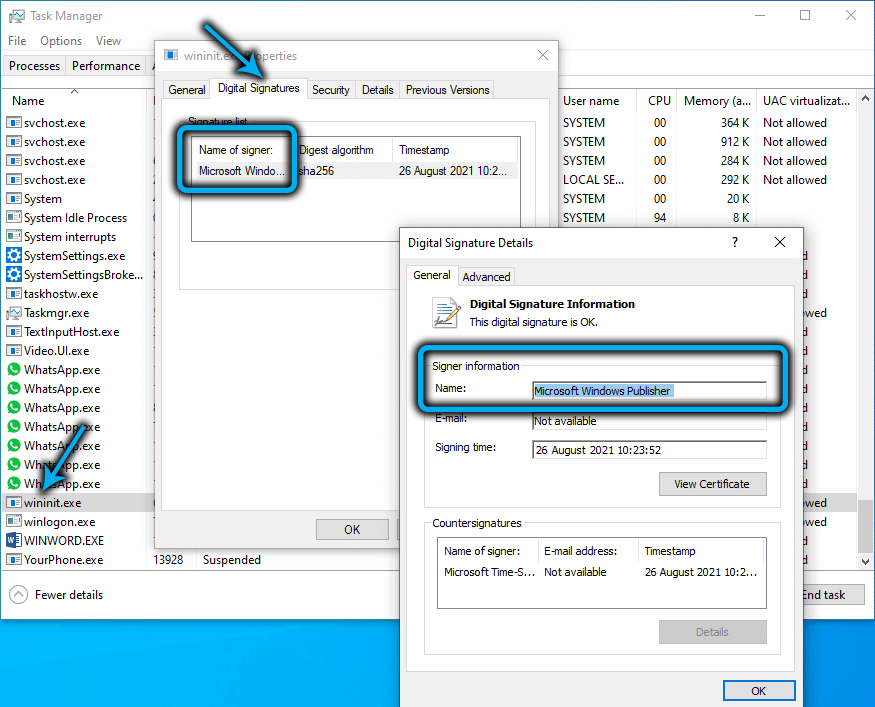
Ensin sinun tulee tarkistaa tehtäväprosessorin kuorma tehtävässä Dispotcher. Tosiasia on, että virusprosessit pakottavat hänet työskentelemään suurimman voiman kanssa koko istunnon ajan, ja todellinen Wininit on vasta käynnistyksen aikana. Siksi järjestelmän lataamisen jälkeen lähettäjän indikaattorin arvo ei saisi ylittää 10 yksikköä.
Sinun tulisi myös tarkistaa tiedoston asetukset (miten tämä tehdään, se ilmoitettiin aikaisemmin). Aito tiedosto sijaitsee aina vain System 32 -kansiossa. Mikä tahansa muu sijainti osoittaa haitallisia.
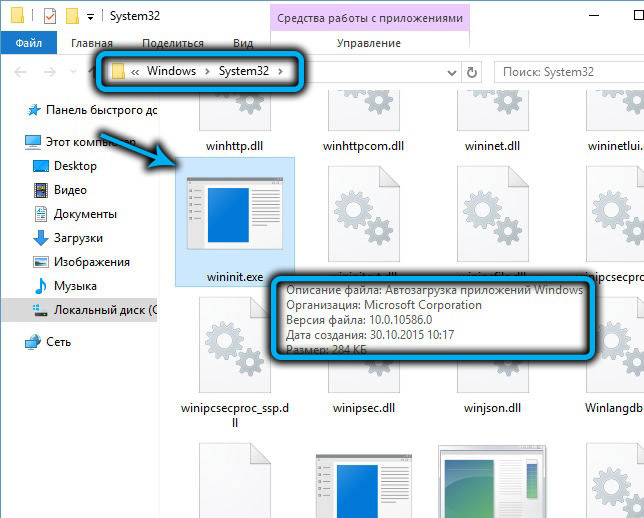
Viimeinen tunnistuskohta on käyttäjänimi tarkistus. Kun tarkastellaan prosessin ominaisuuksia, sinun on varmistettava, että ”käyttäjänimi” -sarakkeella on asetettu ”järjestelmän” arvo.
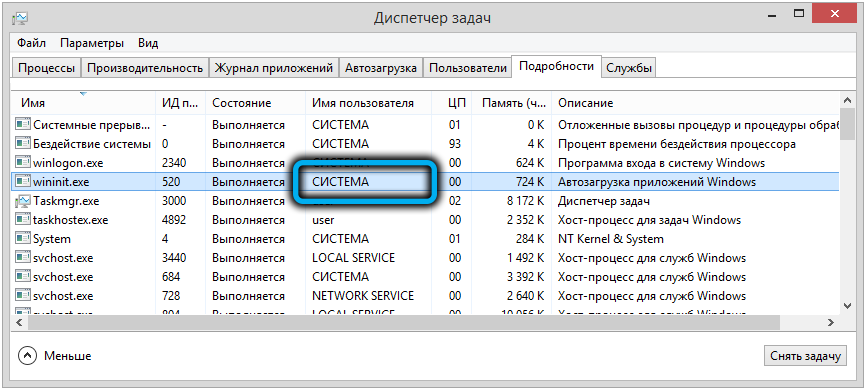
Viruksen poistaminen
Jos tunnistuksen aikana huomasit, että prosessi ei ole aito, sinun on poistettava asiaan liittyvät tiedostot keskeyttämällä väärennettyjä palveluita. Tärkeintä ei ole keskeyttää tai poistaa todellista Wininit.Exe.
Yhteenvetona voidaan todeta, että sinun on otettava yhteyttä virustentorjuntaohjelmien avulla skannaamalla tietokone jäljellä olevien haitallisten tiedostojen läsnäolo. Antivirusohjelma tekee kaiken puolestasi. Tehokkain on kaupallinen. Ohjelmien hintamerkit alkavat 1000 ruplaa. Windows 10: llä on kuitenkin myös oma virustorjunta, joka ei ole alempi kuin analogit, voit käyttää sitä.
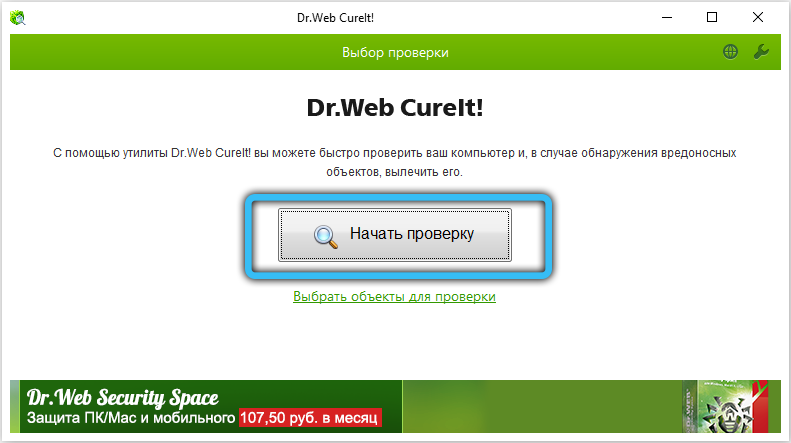
- « Äänen puute tietokoneella Windows 11 ssä Kuinka korjata ongelma
- HD-videobox-sovelluksen asentaminen Smart-TV hen tai etuliitteeseen »

